제목 : 3종 PE 부팅 + PE 드라이버 통합 스크립트 심화학습 ㅋㅋ
간장종지6465코로나19로 피곤한 일상을 보내시리라 여겨집니다.
그래도 봄은 오고 꽃은 피는 것 같습니다.
조금만 더 힘들 내시기 바랍니다.
멀티부팅 그까이꺼 대충~의 2탄으로 보셔도 됩니다.
https://windowsforum.kr/index.php?mid=gallery&page=2&document_srl=13068751

라이트버젼 드라이버가 모두 설치되지 않았습니다.
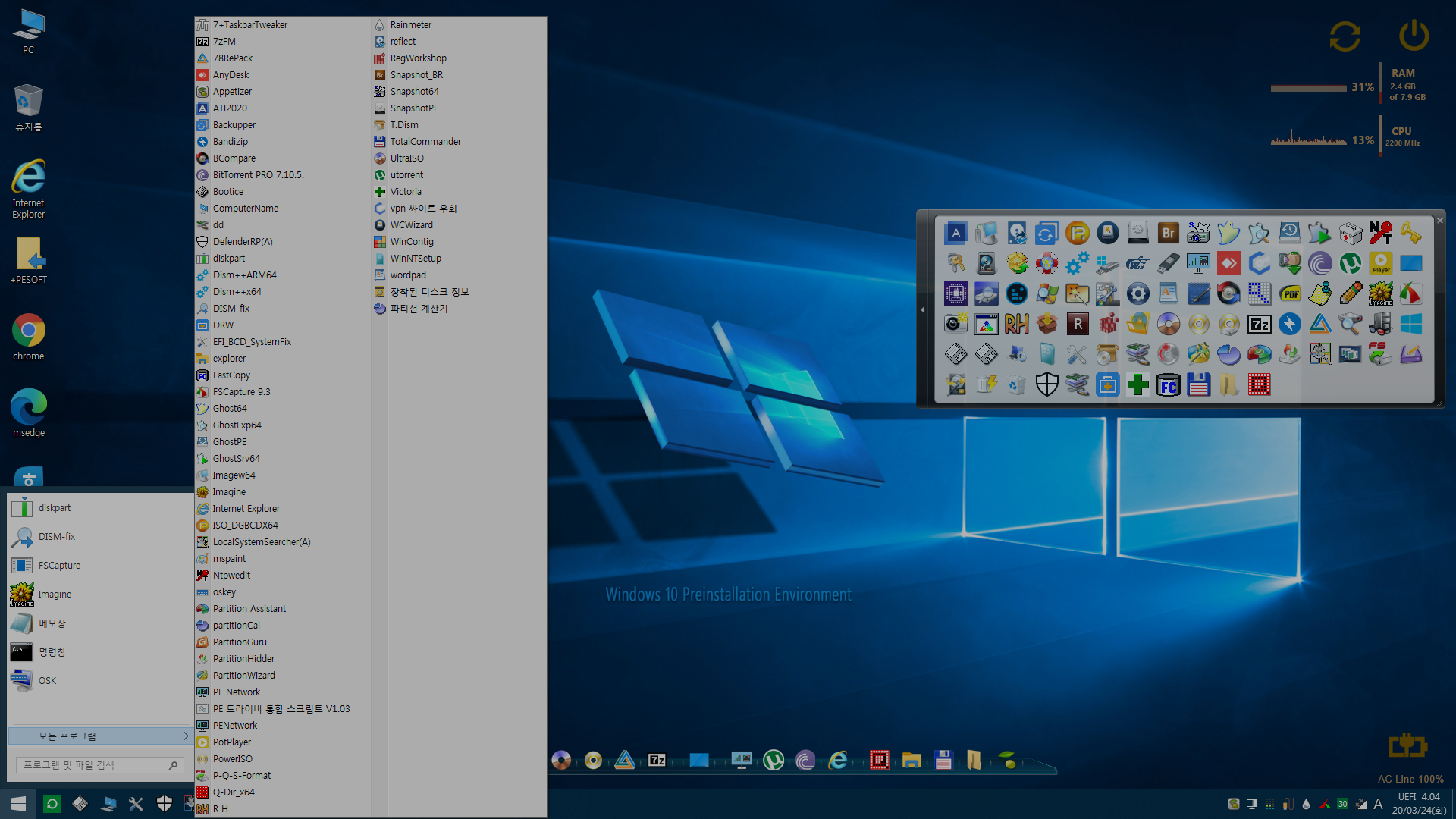
라이트 버젼입니다.

미니는 한글 파워포인트 실행 안됩니다.
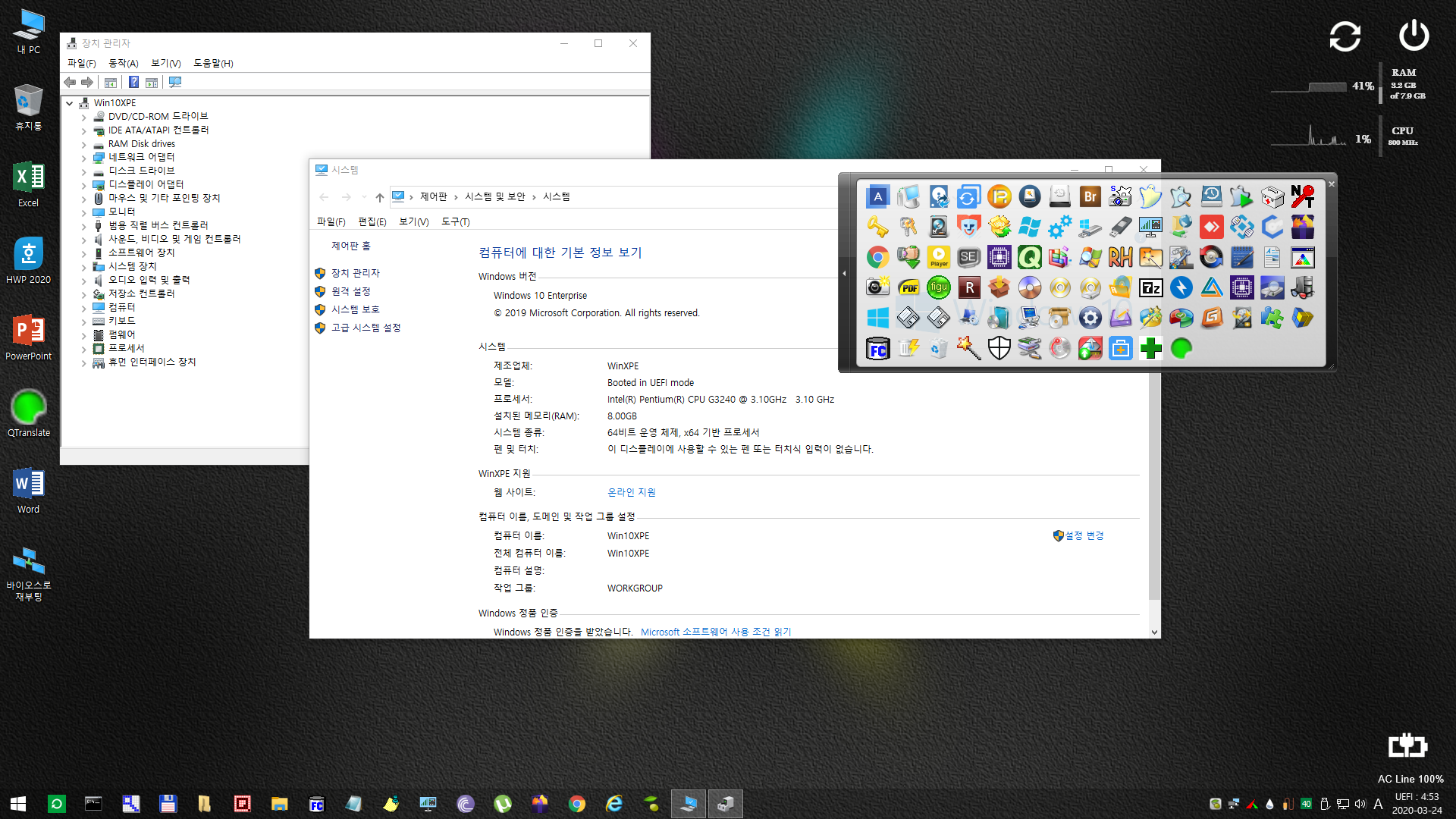
일반버젼 드라이버 통합후에 이렇게 모든 드라이버가 설치된 화면입니다. ㅋㅋㅋ
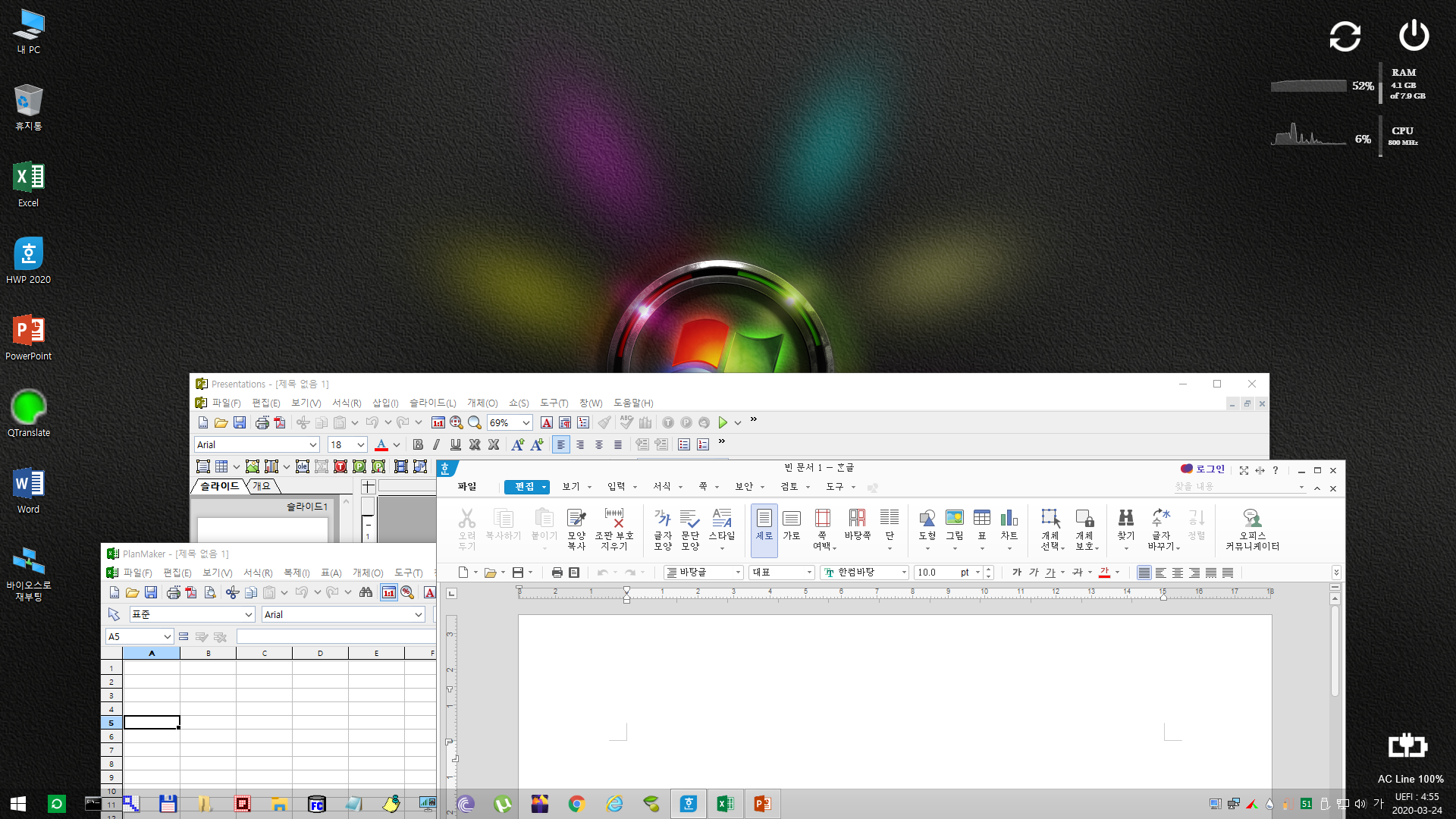
한글, 액셀, 파포가 실행이 되네요.
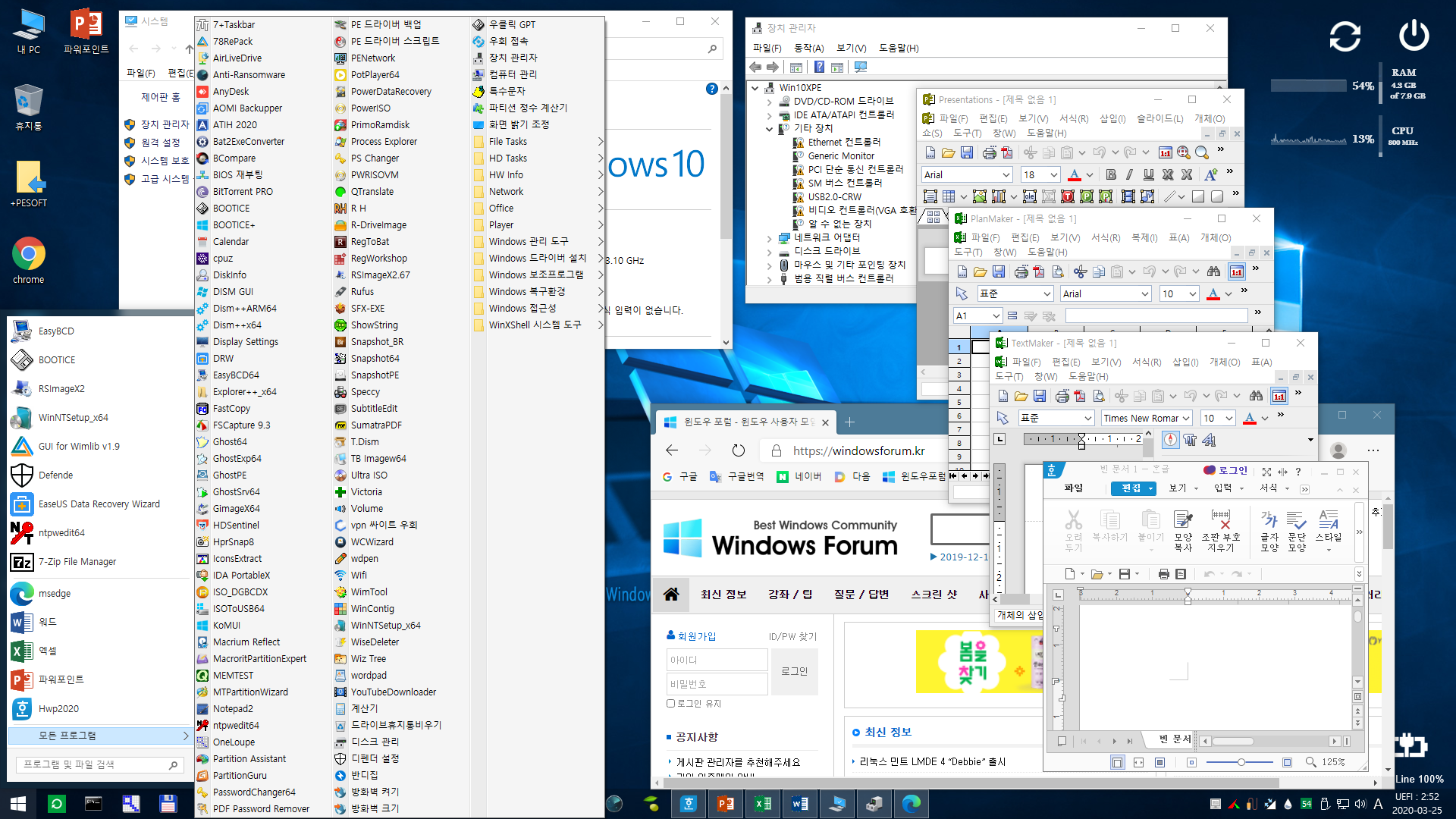
오피스 버젼입니다.
지금부터 설치방법 설명 들어 갑니다.
1. 우선 압축을 푸세요
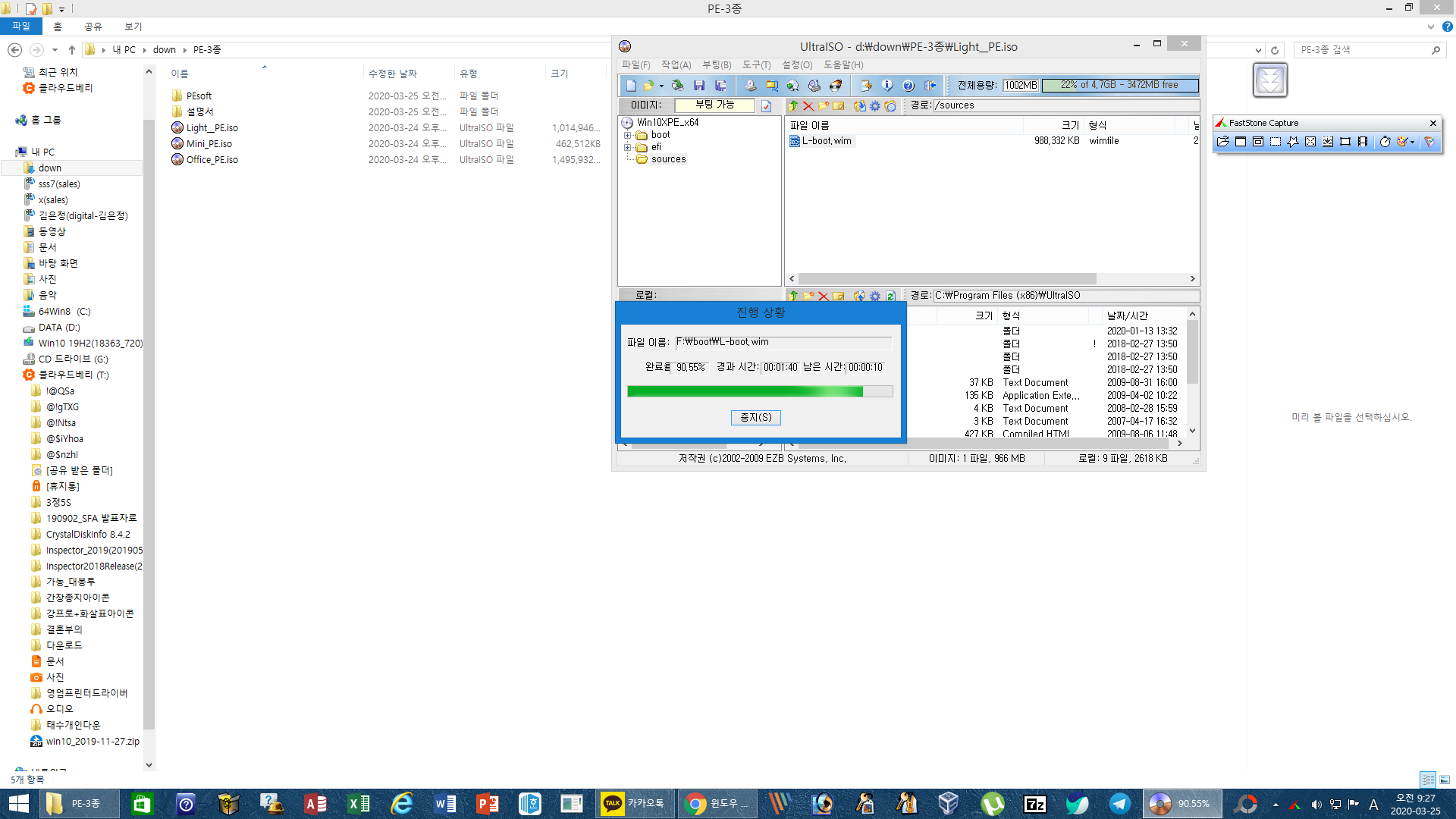
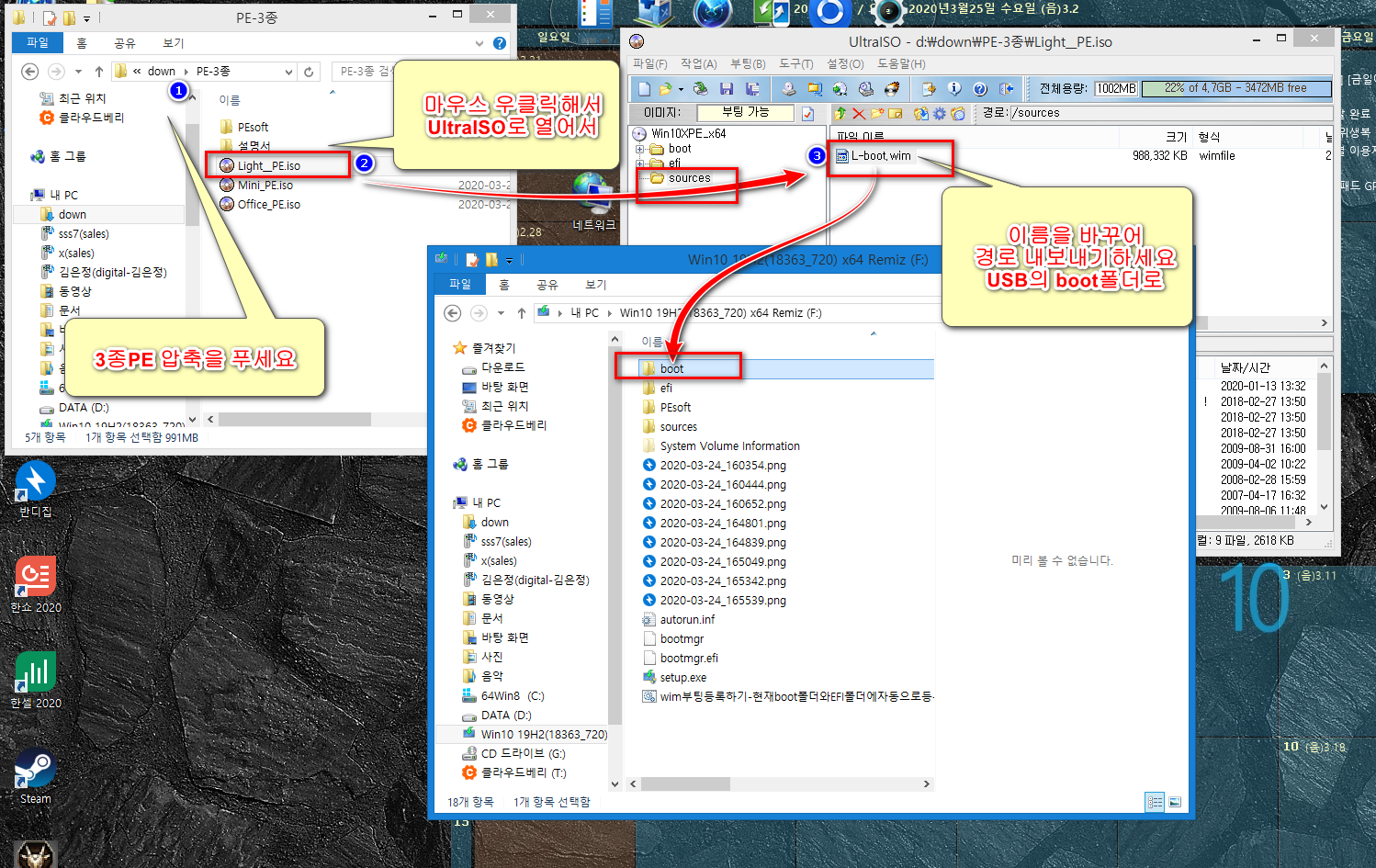
그림처럼 보이는 대로 순서대로 따라하시면 참 쉽죠잉~
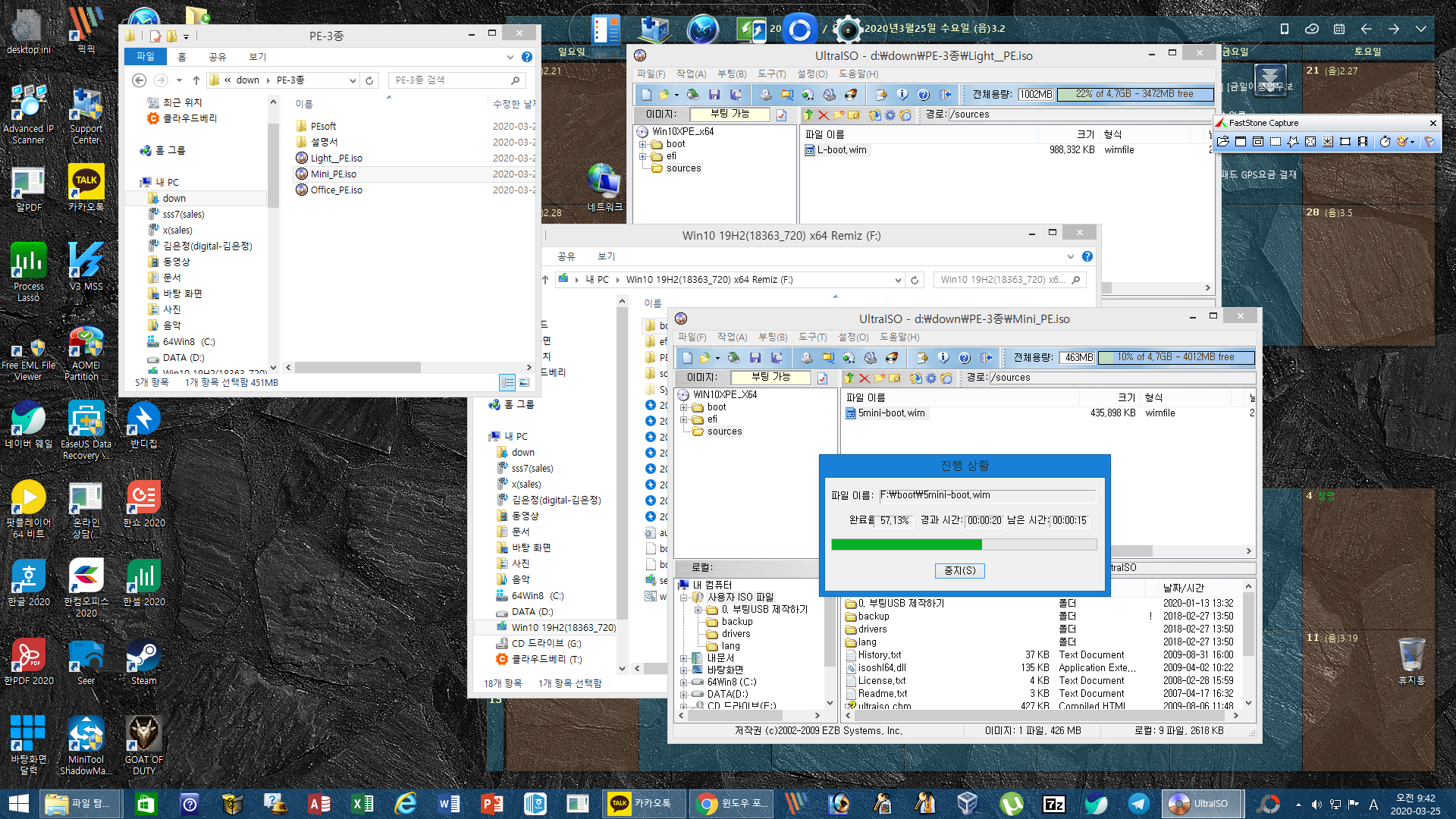
미니PE도 아까 맨치로~~~
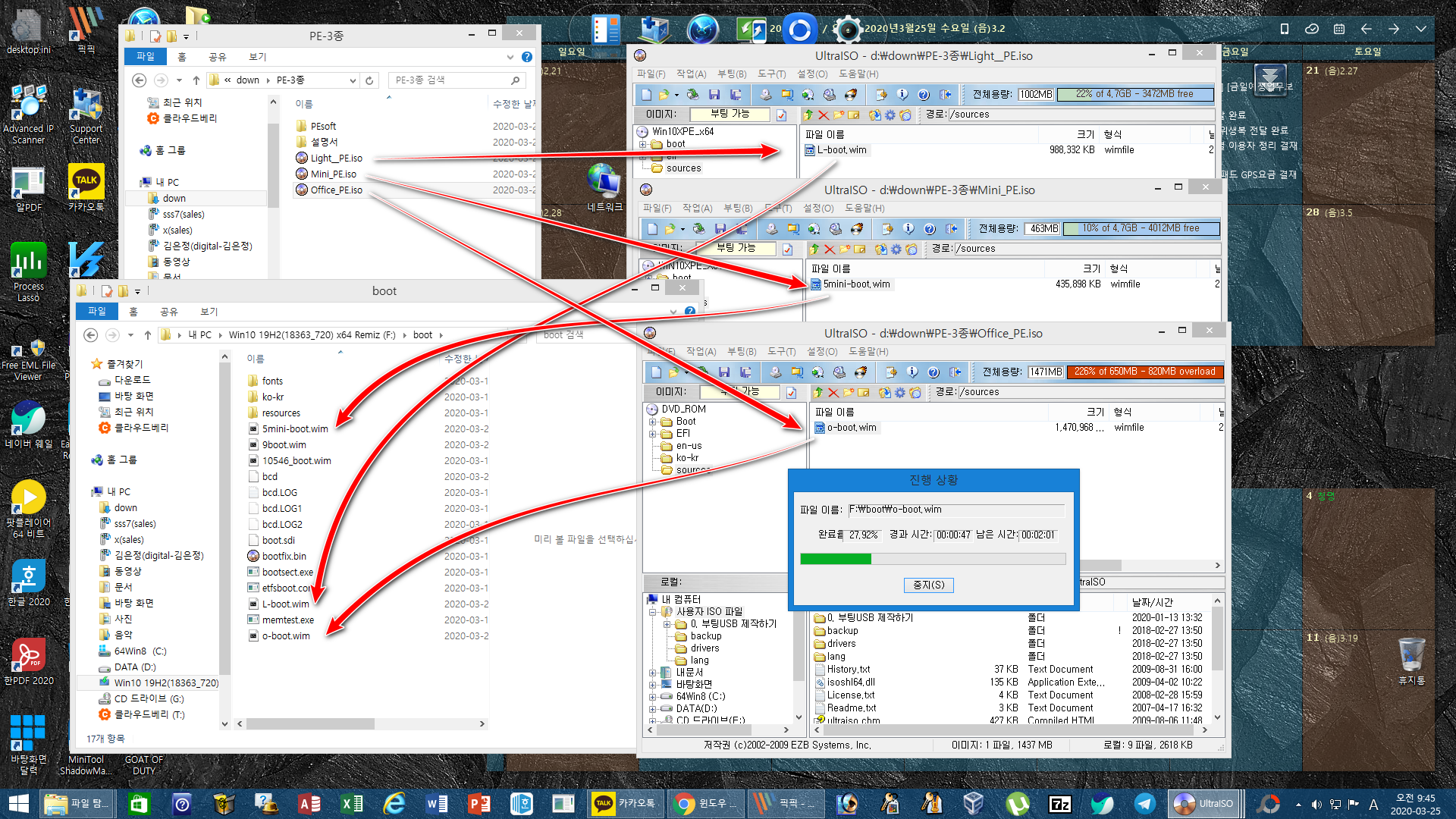
요런식으로 되겠죠. ㅋㅋ
wim파일 usb로 모두 보낸 다음
2. 7zip으로 wim파일 열어서 Pesoft.ini파일을(각각 1. PEsoht\PEsoht-Mini.ini,
2. PEsoht\PEsoht-Light.ini
3. PEsoht\PEsoht-Office.ini ) PECMD.ini에 등록시켜 줍니다.
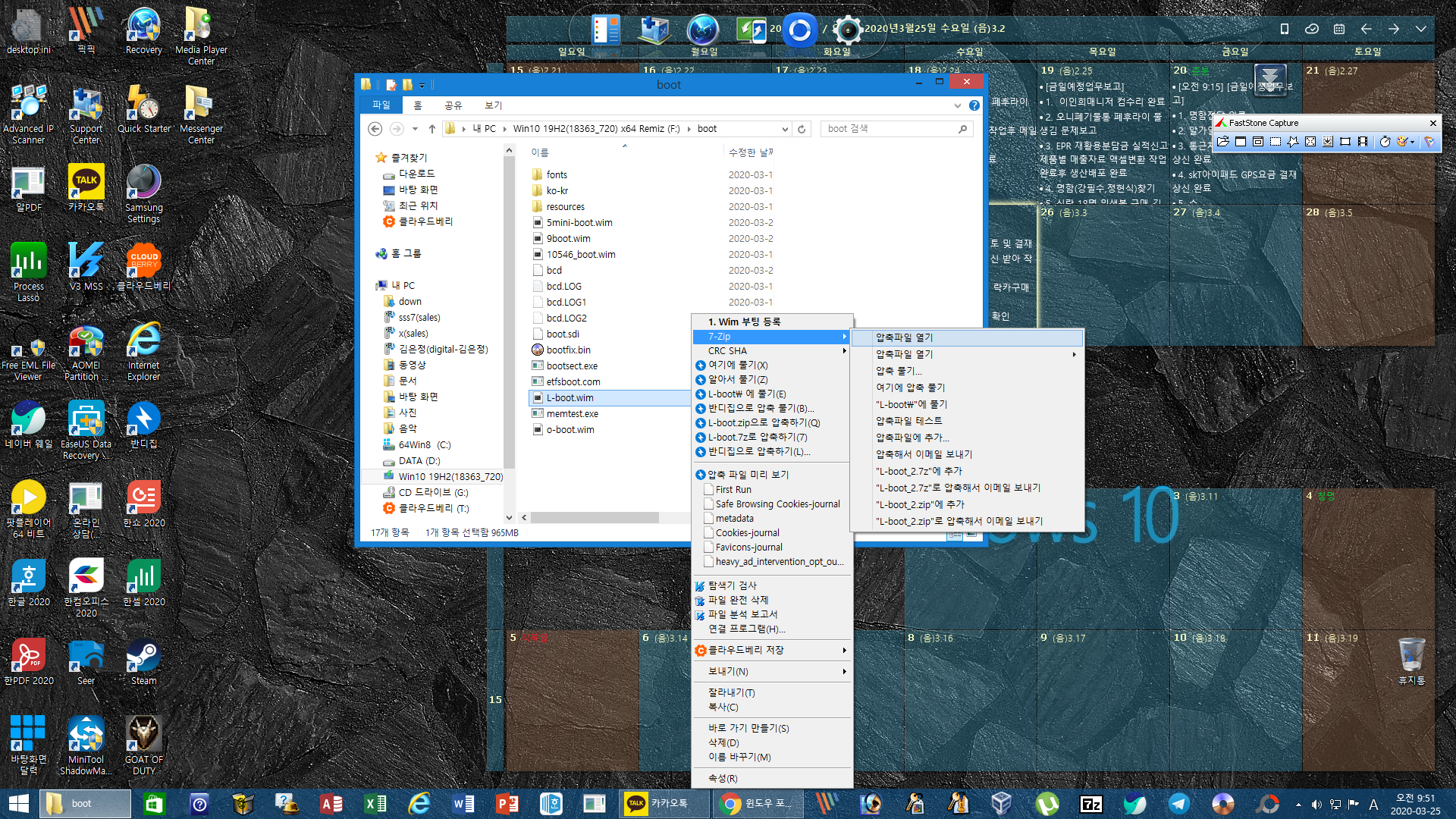
7Zip으로 wim파일을 열어 주세요
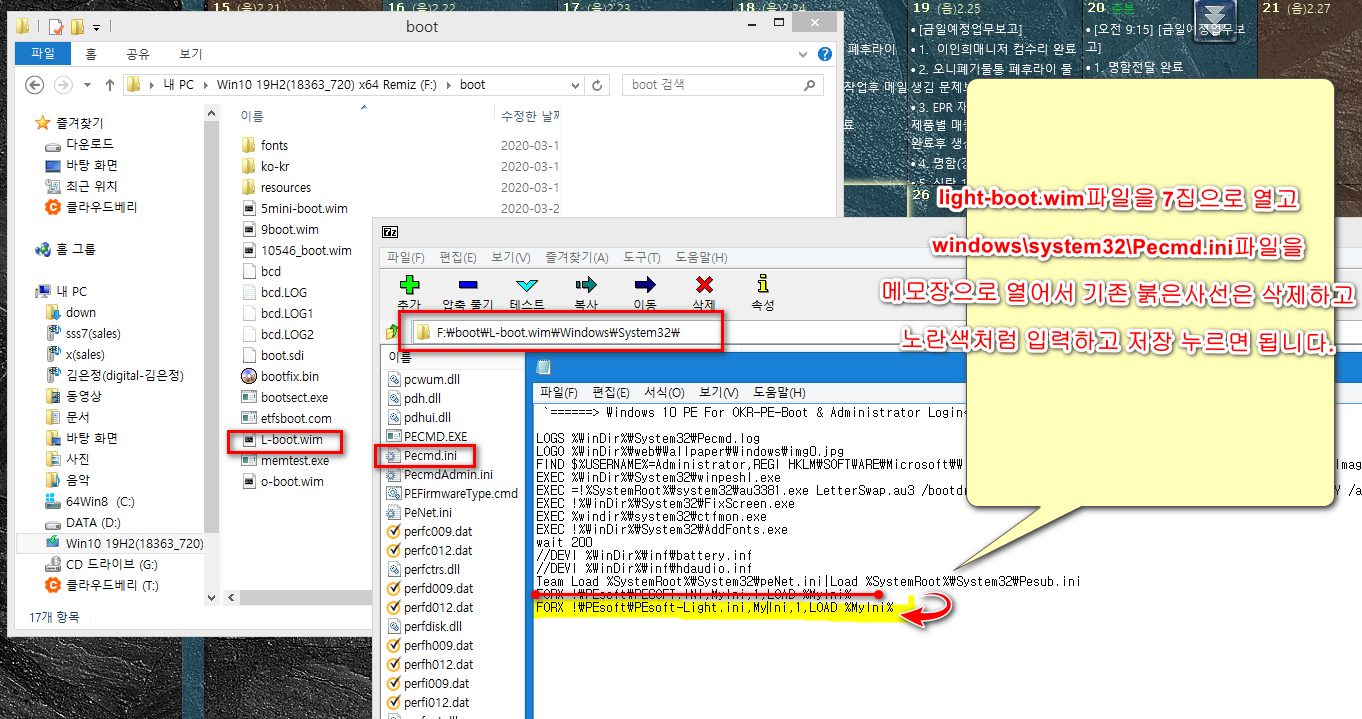
위처럼 Pecmd.ini를 수정해 주세요

메모장 저장하고 빠져 나오면 7ZIP에서 변경사항을 저장할까요? 라고 묻고 예를 선택하면 위처럼 변경사항이 자동 저장됩니다.
다 되었습니다. 좋은이웃님이 수정하라는 것은 끝이 났습니다.
3. 그러면 이제 BCD를 등록(수정)해 주어야 합니다. 우리에겐 지난번 suk님의 bat파일이 있잖아요!!!! ㅋㅋㅋ
(wim부팅등록하기-현재boot폴더와EFI폴더에자동으로등록함2-중복등록방지.bat)

위처럼 엔터 막 눌러주면 자동 등록이 됩니다. 자 그럼 부팅등록은 끝이 났습니다.
더 자세한 것은 뎅장님의 https://windowsforum.kr/review/13097828 요것이 잘 되어 있네요(저도 참고 했습니다.)
그리고 앞에서 언급했던 PE 드라이버 통합 스크립트1.03에 대한 심화학습 들어 갑니다.

보시다시피 모든 드라이버가 다 설치가 되어서 너무 좋습니다. ㅋㅋㅋ
1. 우선 가장 먼저해야할 것이 PE 부팅시 어떤 드라이버가 안 설치되었는지를 확인해야 합니다.
2. 그리고 필요드라이버를 백업해야하는데 DD(더블드라이버)가 편리한 것 같습니다. <= 스크립트를 실행하기 전에 해야하는 사전작업!
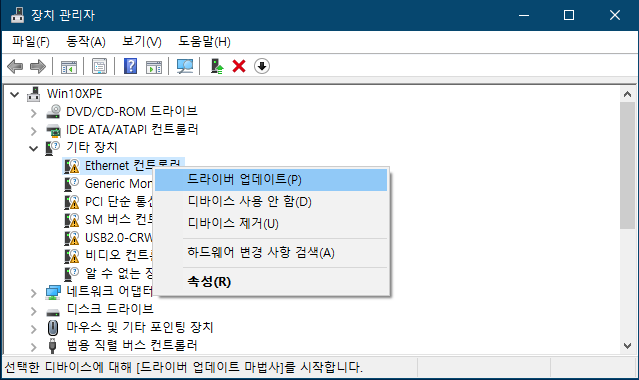
그림처럼 드라이버 업데이트를 클릭하면
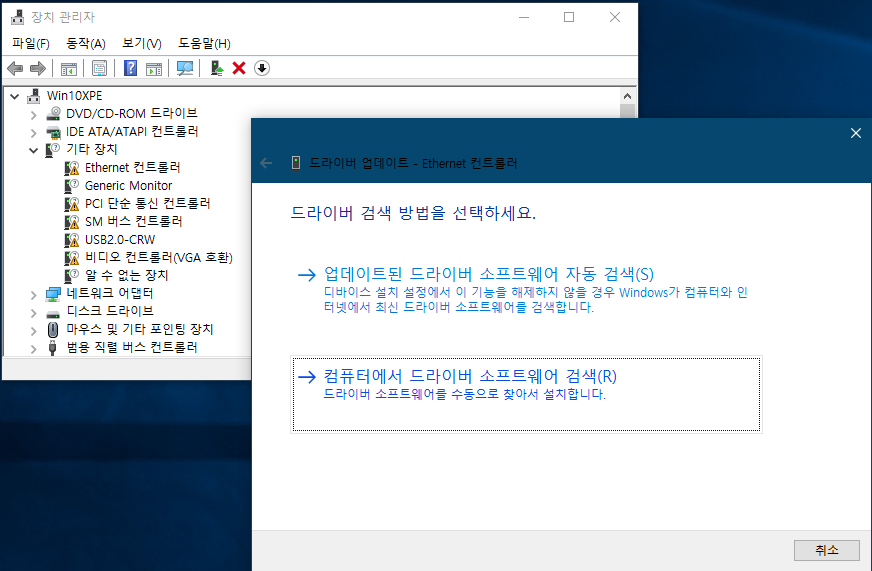
두가지 선택지가 나오는데 아래의 컴퓨터에서 드라이저 소프트웨어 검색을 선택합니다.
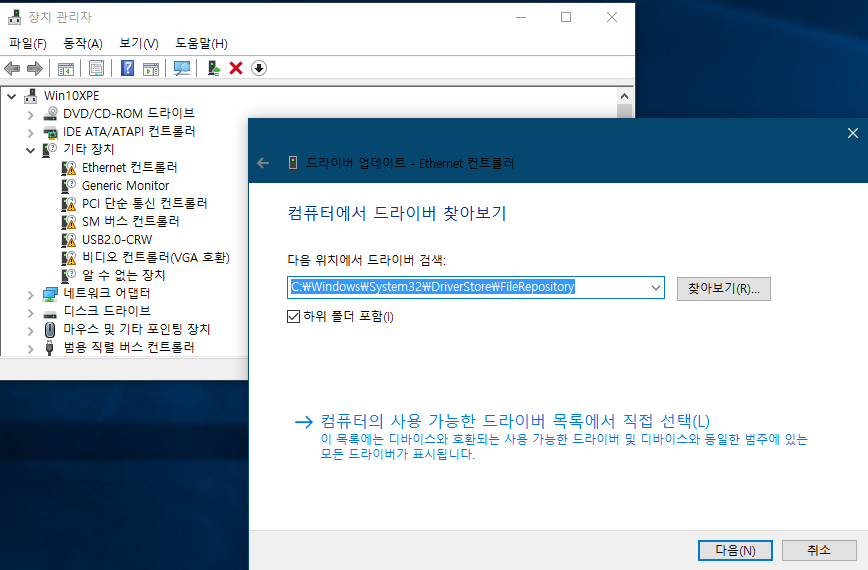
위 그림처럼 자동으로 폴더가 선택되어지고 다음을 누르면

이더넷 컨트롤러가 마벨유콘 이더넷 컨트롤러라는 것을 알수 있습니다.
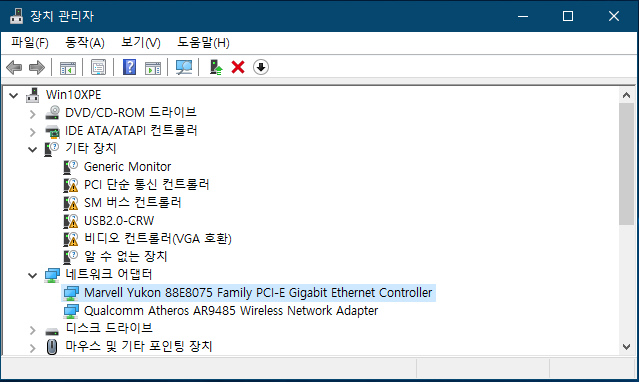
위 그림처럼 기타장치에서는 사라지고 네트워크 어댑터에 마벨이 생겼어요. ㅋㅋ
아래 그림처럼 드라이브 통합 스크립트를 실행하면
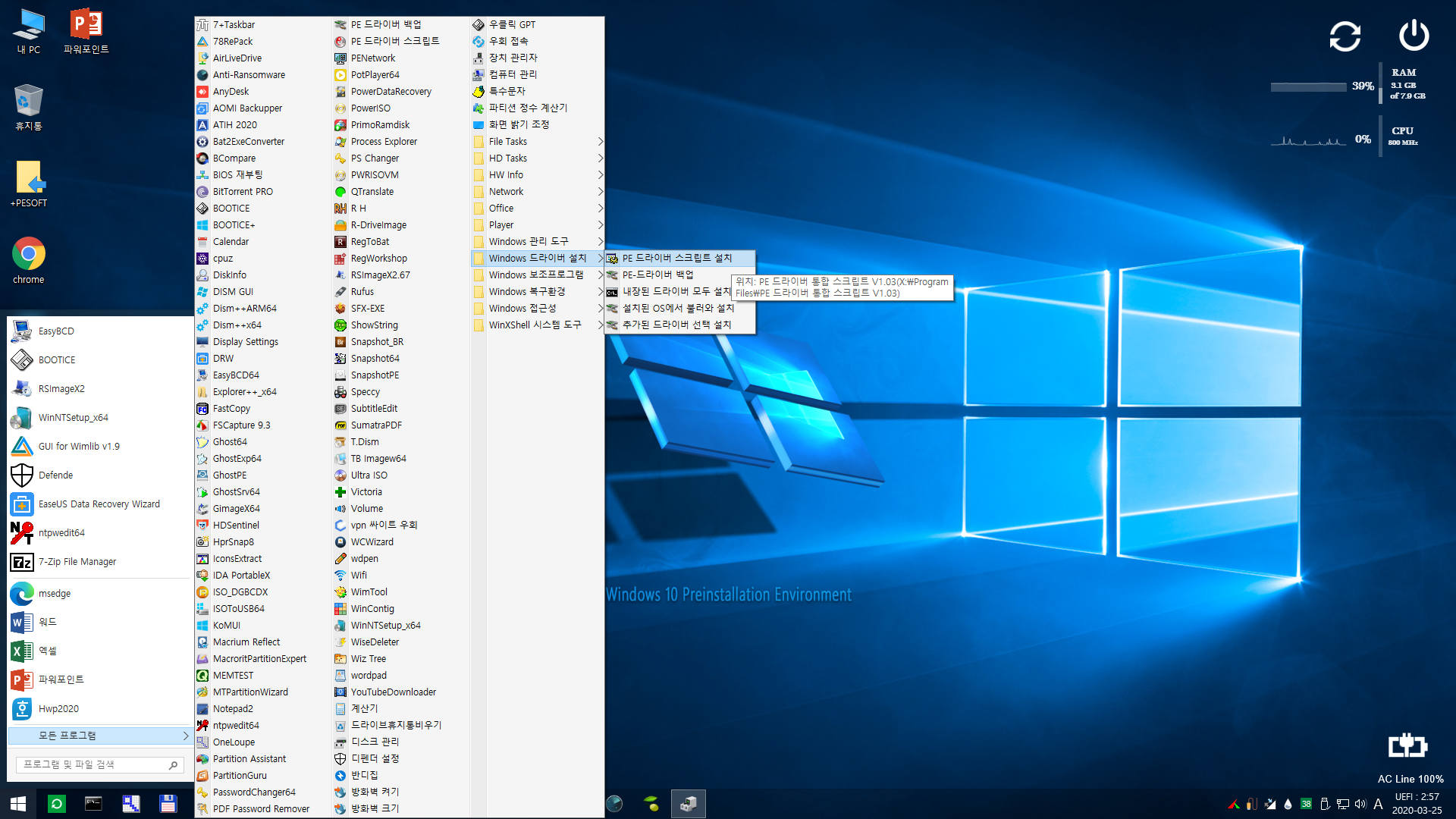
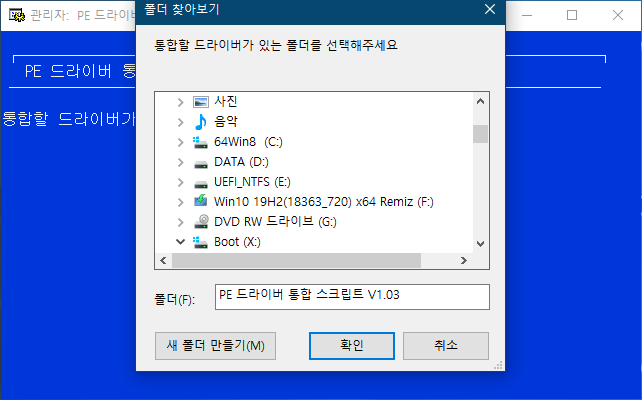
이미 저장되어 있는 드라이버 폴더를 선택하라고 뜬다는 겁니다. 그래서 DD 작업으로 드라이버 백업이 선행되어야 하는
이유가 되는 것입니다.

더블 드라이버를 먼저 실행해 주어야 합니다. (다들 이해 되셨죠?ㅋㅋ)

순서대로 실행해 주면 됩니다.

현재 시스템 검색을 한번 더 눌러 줘야 목록에 뜬다는 사실이 중요하죠! ㅋㅋ

자 다 되었네요.
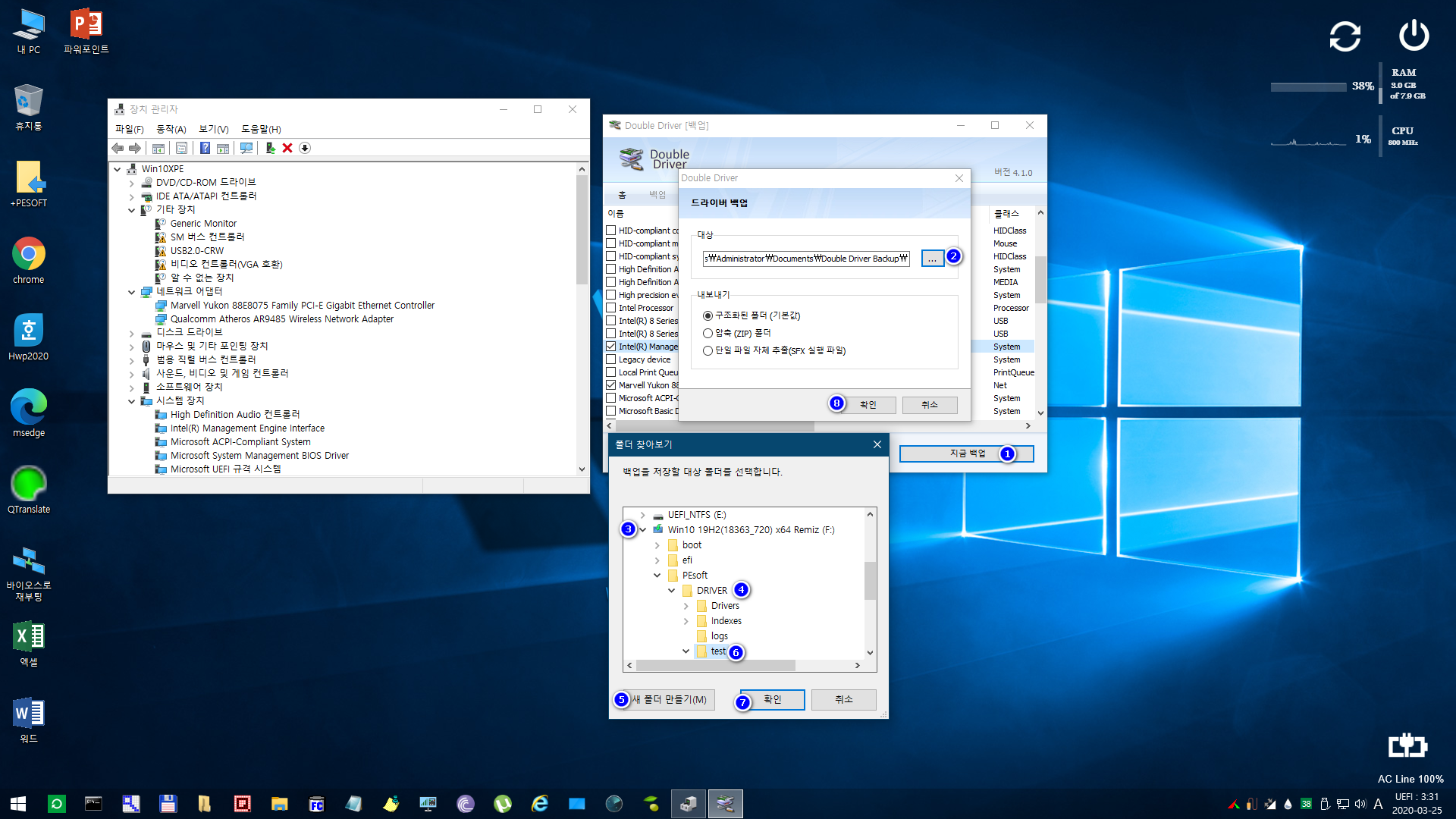
순서대로 진행하여 test폴더를 만들어 저장하시면 됩니다. 끝났습니다.
이제 드디어 드라이버 통합 스크립트를 실행할 차례가 되었네요
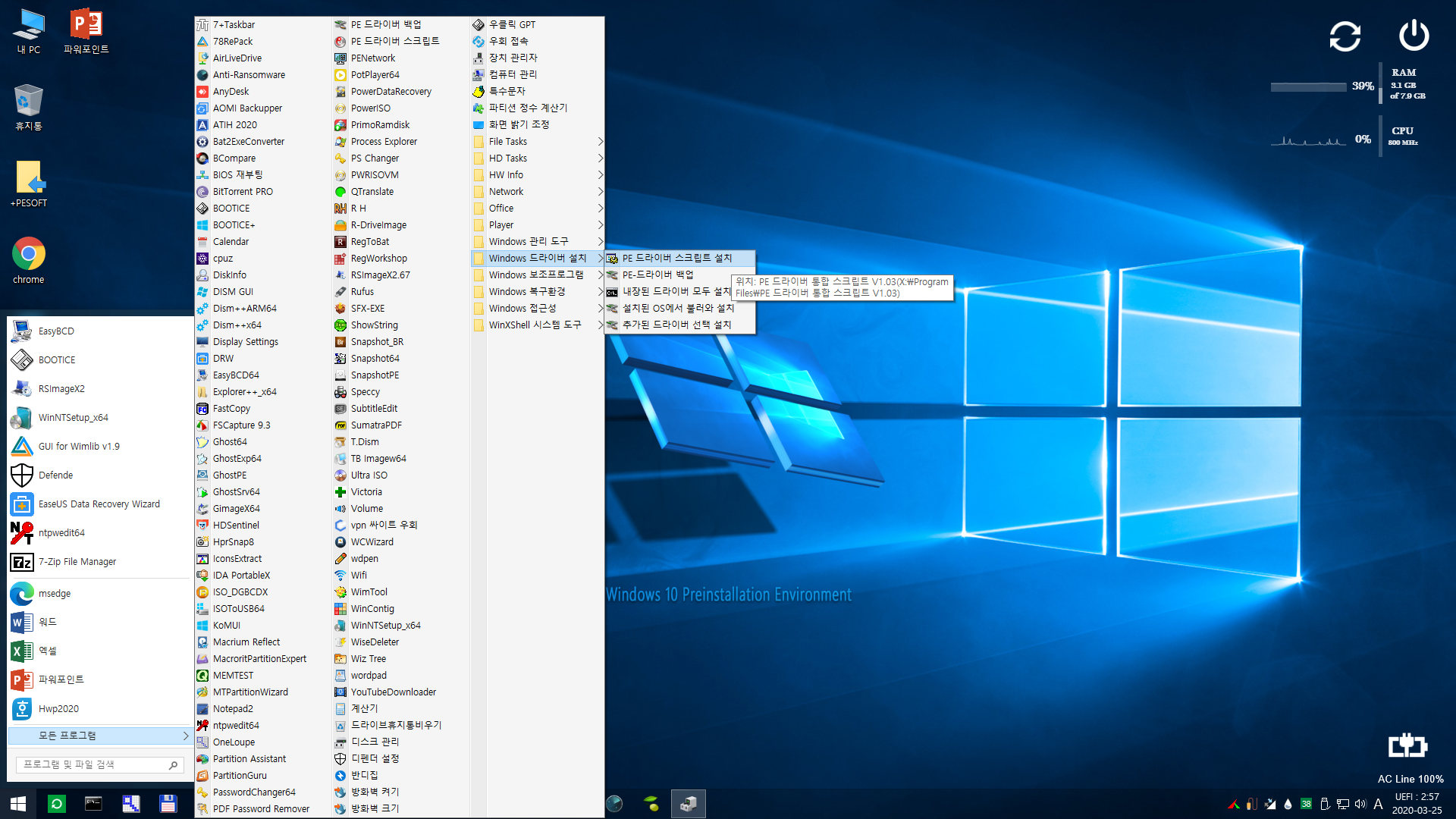
아까 저장했던 test폴더를 선택해 주고
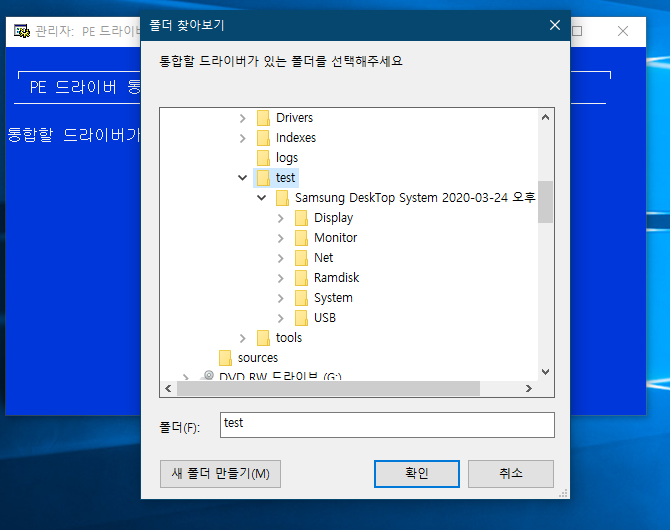
통합할 wim파일을 선택해 주면 끝! (저는 여기서 공유 위반을 했는데요 자기자신으로 부팅을 해서
자기 자신을 바꿀 수 없는데.... 그니까 일반으로 부팅해서 오피스wim파일을 선택해야 하는데....
아래 그림은 오피스부팅하고 오피스wim파일을 선택하면 에러가 납니다.)
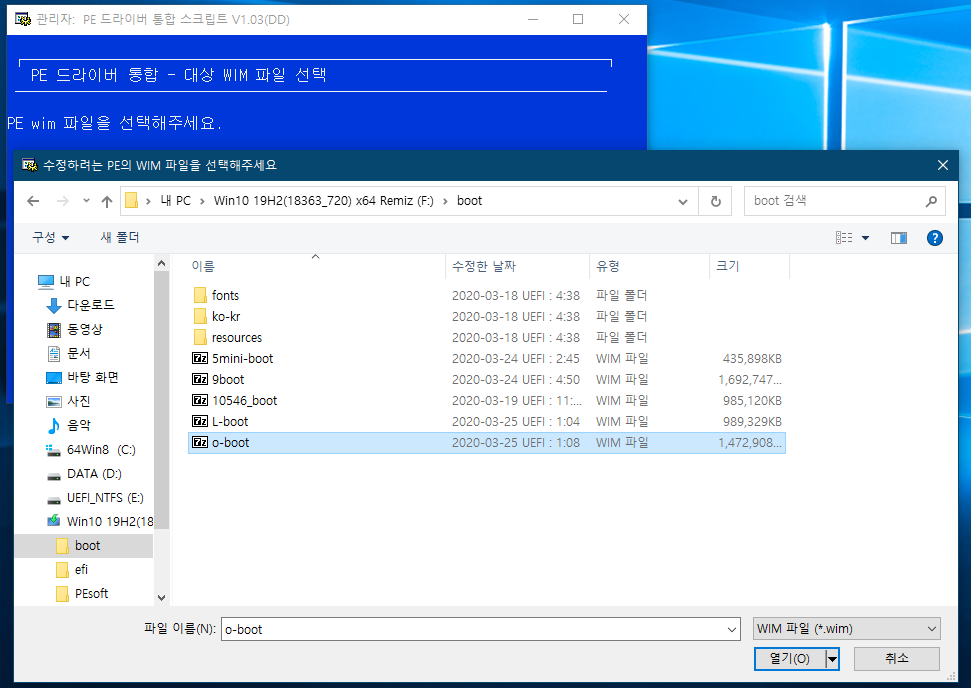
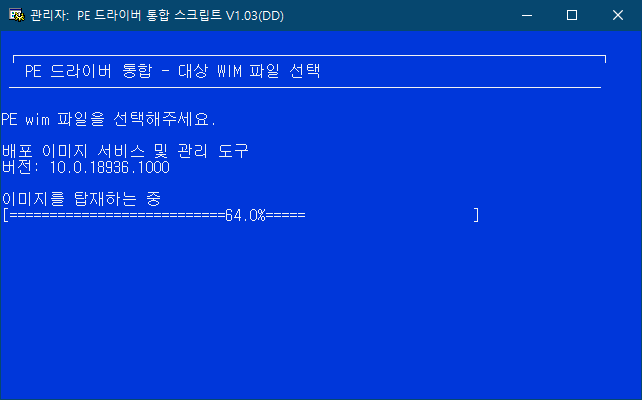
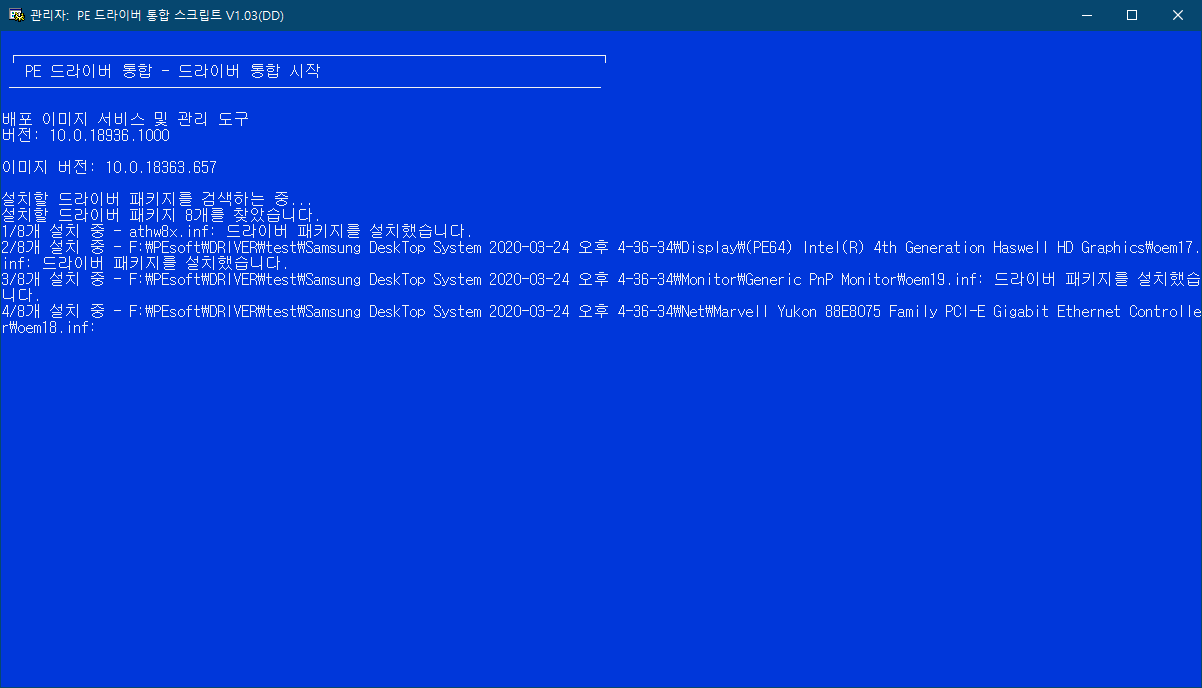


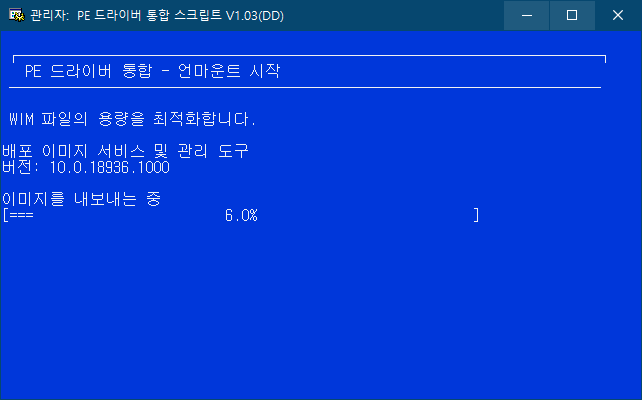
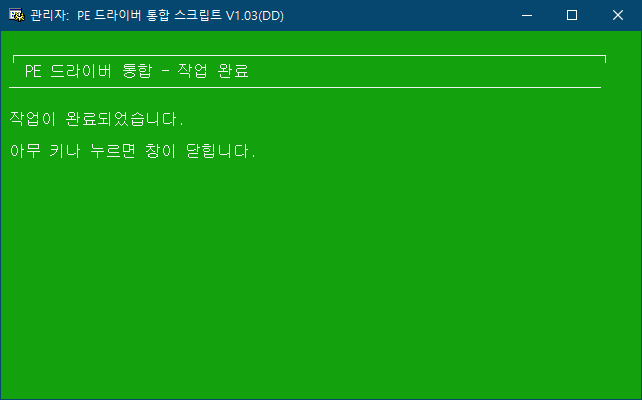
요기까지 일사천리로 자동으로 하는 것이니까 할 말 없습니다. ㅋㅋ

요렇게 위에서 처럼 일반으로 부팅후에 스크립트 실행하고 오피스wim파일을 선택해 주어야 한다는 말씀.
https://windowsforum.kr/lecture/12831385
하이이잌님이 직접 설명하신 PE 드라이버 통합 스크립트 설명서도 있네요. 참고 바랍니다.
wim부팅등록하기-현재boot폴더와EFI폴더에자동으로등록함2-중복등록방지.bat
그리고 재부팅하면 위처럼 깨끗하게 모든 드라이버 설치된 PE를 만나실 수 있습니다.
긴 글 읽어 주셔서 감사합니다. 하이이잌님과 좋은이웃님께 감사를 드립니다. 고맙습니다.

초보자에게 유익한 정보 감사드립니다..
수고하셨습니다...